Heim >Betrieb und Instandhaltung >Betrieb und Wartung von Linux >Was ist der Befehl zum Dekomprimieren von Zip unter Linux?
Was ist der Befehl zum Dekomprimieren von Zip unter Linux?
- 藏色散人Original
- 2021-03-03 13:56:498306Durchsuche
Der Befehl zum Dekomprimieren von Zip unter Linux ist unzip. Die spezifische Methode zur Verwendung dieses Befehls ist: Installieren Sie zuerst unzip über „sudo apt install unzip“ und dekomprimieren Sie es dann über den Befehl „unzip zipped_file.zip“.
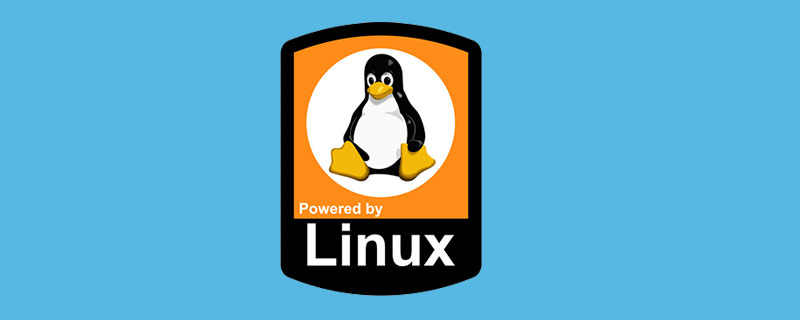
Die Betriebsumgebung dieses Tutorials: Linux5.9.8-System, Dell G3-Computer.
So dekomprimieren Sie Zip-Dateien unter einem Linux-System
Zip ist eine gängige Methode zum Erstellen komprimierter Archivdateien und es ist auch ein traditionelles Dateiarchivformat. Dieses Format wurde 1989 erstellt. Es ist weit verbreitet. Daher werden Benutzer häufig auf Zip-Dateien stoßen. In diesem Artikel stellt der Herausgeber vor, wie man ZIP-Dateien unter einem Linux-System dekomprimiert.
Um ein Zip-Archiv zu entpacken, müssen Sie zunächst das Unzip-Paket auf Ihrem Linux-System installieren. Die meisten Linux-Distributionen bieten Unterstützung für das Entpacken von ZIP-Dateien, aber es schadet nie, diese ZIP-Dateien zu überprüfen, um spätere Beschädigungen zu vermeiden.
Auf Unbutu- und Debian-basierten Distributionen können Sie den folgenden Befehl zum Installieren von unzip verwenden:
sudo apt install unzip
Wenn das Linux-System bereits installiert ist, werden Sie darüber informiert, dass es installiert wurde. Sobald unzip auf einem bestätigten System installiert ist, können Sie das Zip-Archiv entpacken. Sie können auch die Befehlszeile oder grafische Tools verwenden, um das Ziel zu erreichen. Im Folgenden finden Sie eine Einführung in die Betriebsmethoden.
1. Verwenden Sie die Befehlszeile, um Dateien zu dekomprimieren. Es ist sehr einfach, den Befehl zum Entpacken unter dem Linux-System zu verwenden. Verwenden Sie den folgenden Betriebsbefehl:
unzip zipped_file.zipden Dekomprimierungspfad für die ZIP-Datei, anstatt sie in den aktuellen Pfad zu dekomprimieren. Sie sehen die extrahierten Dateien in der Terminalausgabe:
1)unzip metallic-container.zip -d my_zip 2)Archive: metallic-container.zip 3)inflating: my_zip/625993-PNZP34-678.jpg 4)inflating: my_zip/License free.txt 5)inflating: my_zip/License premium.txtEs gibt ein kleines Problem mit dem obigen Befehl. Es wird den gesamten Inhalt der ZIP-Datei in den aktuellen Ordner extrahieren und dann eine Reihe unorganisierter Dateien im aktuellen Ordner belassen, was kein besonders idealer Vorgang ist. [Empfohlenes Lernen:
Linux-Video-Tutorial
]Unter der Befehlszeile des Linux-Systems ist es eine gute Operation, Dateien in einen Ordner zu entpacken, da diese Methode alle extrahierten Dateien enthält wird im angegebenen Ordner gespeichert. Wenn der Ordner nicht existiert, wird der Ordner erstellt. Zum Beispiel:unzip zipped_file.zip -d unzipped_directory, dann werden alle Inhalte in zipped_file.zip nach unzipped_directory extrahiert. Was wir anstreben, ist eine komfortable Bedienung, daher ist hier zu beachten, dass wir den Inhalt der komprimierten Datei anzeigen können, ohne sie tatsächlich zu dekomprimieren. unzip zipped_file.zip -d unzipped_directory,那么现在 zipped_file.zip 中所有的内容都会被提取到 unzipped_directory 中。
而我们希望追求的是便捷的操作,所以这里有个注意点,就是我们可以查看压缩文件中的内容而不用实际解压。
3、查看压缩文件中的内容而不解压压缩文件
操作命令:unzip -l zipped_file.zip3. Zeigen Sie den Inhalt der komprimierten Datei an, ohne die komprimierte Datei zu dekomprimieren Benutzer verwendet Beim Desktop-Linux-System müssen Sie nicht immer das Terminal verwenden. Sie können eine andere Bedienmethode unter der grafischen Oberfläche verwenden.
Öffnen Sie den Dateimanager und springen Sie zu dem Ordner, in dem sich die ZIP-Datei befindet. Klicken Sie mit der rechten Maustaste auf die Datei. Im Popup-Fenster wird die Option [Hier extrahieren] angezeigt. Klicken Sie hier, um sie auszuwählen.
Im Gegensatz zum Unzip-Befehl erstellt diese Extraktionsoption einen Ordner mit demselben Namen wie die komprimierte Datei und speichert den gesamten Inhalt der komprimierten Datei im erstellten Ordner. Im Vergleich zum Standardverhalten des Unzip-Befehls Extrahieren Sie die komprimierte Datei. Gehen Sie zur aktuellen Datei und die Bedienung der grafischen Oberfläche ist sehr einfach.
Beachten Sie, dass es auch eine Option [Extrahieren nach...] gibt, mit der Sie einen bestimmten Ordner zum Speichern der extrahierten Dateien auswählen können.
Das obige ist der detaillierte Inhalt vonWas ist der Befehl zum Dekomprimieren von Zip unter Linux?. Für weitere Informationen folgen Sie bitte anderen verwandten Artikeln auf der PHP chinesischen Website!

